河南教育保险管理系统操作方法
河南省中小学生学籍信息管理系统操作手册

河南省中小学生学籍信息管理系统操作手册河南省中小学生学籍信息管理系统操作手册操作手册目录第一章系统介绍1.1 系统概述1.2 功能特点1.3 系统架构第二章用户登录与注销2.1 注册用户2.2 用户登录2.3 用户注销第三章学生信息管理3.1 学生基本信息录入3.2 学生信息查询3.3 修改学生信息3.4 删除学生信息3.5 学生信息导入与导出第四章班级管理4.1 班级信息录入4.2 班级信息查询4.3 修改班级信息4.4 删除班级信息4.5 班级信息导入与导出第五章教师管理5.1 教师信息录入5.2 教师信息查询5.3 修改教师信息5.4 删除教师信息5.5 教师信息导入与导出第六章课程管理6.1 课程信息录入6.2 课程信息查询6.3 修改课程信息6.4 删除课程信息6.5 课程信息导入与导出第七章成绩管理7.1 成绩录入7.2 成绩查询7.3 修改成绩7.4 删除成绩7.5 成绩导入与导出第八章综合查询与报表8.1 综合信息查询8.2 报表与导出第九章系统设置9.1 系统参数设置9.2 数据库备份与恢复 9.3 日志管理第十章常见问题解答10.1 登录问题10.2 数据录入问题10.3 数据查询问题10.4 功能使用问题附录:附件名称一附件名称二法律名词及注释:1.学籍:学生在学校注册并获得承认的信息,包括个人基本信息、学业记录、考试成绩等。
2.学生信息管理系统:为了方便学校管理学生学籍信息而设计的软件系统。
3.用户注册:用户在系统中创建自己的账号并提供相关信息的过程。
4.用户登录:已注册用户使用自己的账号和密码登录系统的过程。
5.用户注销:已登录用户退出系统的操作。
本文档涉及附件:。
学生险网上操作流程
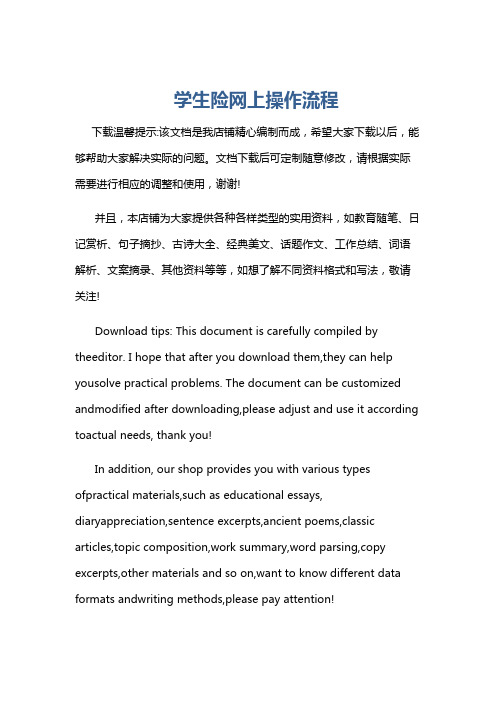
学生险网上操作流程下载温馨提示:该文档是我店铺精心编制而成,希望大家下载以后,能够帮助大家解决实际的问题。
文档下载后可定制随意修改,请根据实际需要进行相应的调整和使用,谢谢!并且,本店铺为大家提供各种各样类型的实用资料,如教育随笔、日记赏析、句子摘抄、古诗大全、经典美文、话题作文、工作总结、词语解析、文案摘录、其他资料等等,如想了解不同资料格式和写法,敬请关注!Download tips: This document is carefully compiled by theeditor. I hope that after you download them,they can help yousolve practical problems. The document can be customized andmodified after downloading,please adjust and use it according toactual needs, thank you!In addition, our shop provides you with various types ofpractical materials,such as educational essays, diaryappreciation,sentence excerpts,ancient poems,classic articles,topic composition,work summary,word parsing,copy excerpts,other materials and so on,want to know different data formats andwriting methods,please pay attention!学生险网上操作流程一、准备工作阶段。
在进行学生险网上操作之前,需要做好充分准备。
河南省中小学幼儿园教师继续教育管理系统管理平台操作说明书
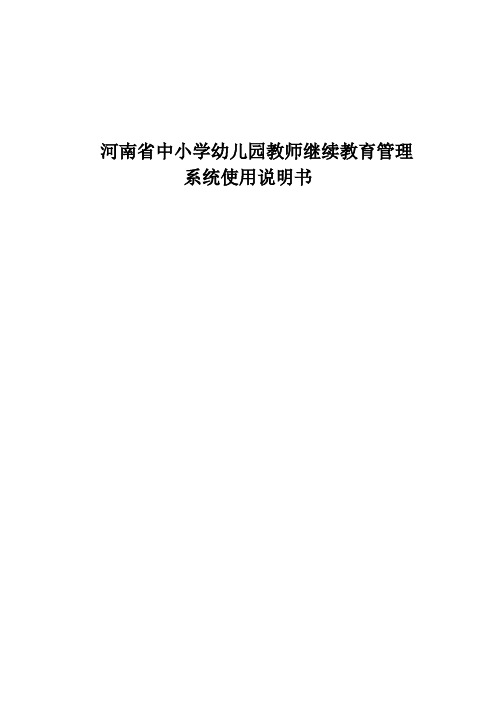
河南省中小学幼儿园教师继续教育管理系统使用说明书目录一、河南省中小学幼儿园教师继续教育管理系统(教师版)功能简介 (3)1.1基本信息管理 (3)1.2我的培训 (6)二、河南省中小学幼儿园教师继续教育管理系统(管理版,适用于市县(区)学校管理员)功能简介 (8)2.1 培训项目管理 (8)2.2 报名管理 (11)2.3 报到管理 (15)2.4 继续教育单位管理 (16)2.5 教师信息管理 (17)2.6 教师证书管理 (21)三、河南省中小学幼儿园教师继续教育管理系统(管理版,适用于培训机构管理员)功能简介 (23)3.1报到管理 (23)3.2 班级课程表 (27)一、河南省中小学幼儿园教师继续教育管理系统(教师版)功能简介河南省中小学幼儿园教师继续教育管理系统(教师版)是各个参加培训的教师登录该系统可以进行基本信息以及历次培训的查看与统计。
网址:/。
1.1基本信息管理基本信息主要是维护个人的基本资料,密码的修改以及账号的维护等,基本信息管理中包含的功能主要有如下项。
✓个人资料修改:主要是调整一些个人信息✓证书管理:主要是提交教师资格证、名师、骨干教师等资质信息,具体的审批流程教师资格证:学校->县级->市级->省级名师和骨干:县级->市级->省级✓账号绑定:用户一般情况都是选择身份证号进行登陆,但是身份证一般都很长,如果账号和qq进行绑定,则下次登陆只需要通过qq认证登陆即可,方便快捷。
✓密码修改:主要是修改密码信息。
个人资料:证书管理:第一步:点击证书管理,选择要上传的证书类型,点击上传按钮第二步:浏览到要上传的文件信息,填写上注册年份或者是认证年份,点击确定按钮,该证书信息就保存成功了。
第三步:点击提交按钮,就可以进入到审核流程第四步:点击提交按钮之后,弹出如下界面,点击确定后,该记录的审核流程就到了学校。
第五步:确认之后,证书的状态就会更改为待审核,证书就进入到审批流程。
河南省教育保险管理系统操作方法
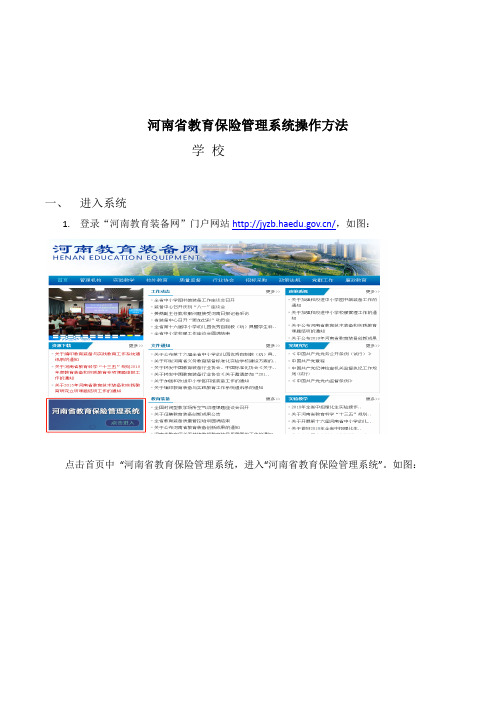
河南省教育保险管理系统操作方法 学 校
一、 进入系统
1. 登录“河南教育装备网”门户网站 /,如图:
点击首页中 “河南省教育保险管理系统,进入“河南省教育保险管理系统”。
如图:
注册账号。
点击“学校注册” ,上传学校资质,后台审核通过后将初始密码发至注册手机, 进入管理系统。
参加保险机构服务测评的学校,可以直接用测评账号进行登录.如忘记密码,可按照提示找 回密码。
(注释 1:加星项为必填项,按要求填写代码并将资质证书拍照上传)
(注释 2:若暂无资质证书,将下图所示加盖公章的说明拍照上传至资质证书对应处, “统 一社会信用代码”栏填写注册人手机号码)
二、 投保数据上传
1. 9 月 30 日前,在“投保上传”栏点击“上传投保数据” ,填写投保信息,上传电子版 投保《花名册》 , 《花名册》格式模板请按照图示下载。
如图:
三、 承保数据上传
1. 10 月 31 日之前,登录系统后,将保险公司出具的《保险单》拍照上传至系统“承保 数据”栏。
如图:
。
河南教育保险管理系统操作方法

河南省教育保险管理系统操作方法
学校
一、进入系统
1.登录“河南教育装备网”门户网站,如图:
点击首页中“河南省教育保险管理系统,进入“河南省教育保险管理系统”。
如图:
注册账号。
点击“学校注册”,上传学校资质,后台审核通过后将初始密码发至注册手机,进入管理系统。
参加保险机构服务测评的学校,可以直接用测评账号进行登录.如忘记密码,可按照提示找回密码。
(注释1:加星项为必填项,按要求填写代码并将资质证书拍照上传)
(注释2:若暂无资质证书,将下图所示加盖公章的说明拍照上传至资质证书对应处,“统一社会信用代码”栏填写注册人手机号码)
二、投保数据上传
1.9月30日前,在“投保上传”栏点击“上传投保数据”,填写投保信息,上传电子版投保《花名册》,《花名册》格式模板请按照图示下载。
如图:
三、承保数据上传
1.10月31日之前,登录系统后,将保险公司出具的《保险单》拍照上传至系统“承保数据”栏。
如图:。
社保系统操作说明(金保)(二)2024

社保系统操作说明(金保)(二)引言概述:社保系统操作说明(金保)(二)就是对于社保系统中的金保模块的操作进行详细说明,以帮助用户更好地了解和掌握金保模块的使用方法。
本文将分为五个大点,分别是账户设置、缴费管理、参保人信息管理、报表数据生成和系统维护管理。
一、账户设置:1. 登录社保系统:介绍如何登录社保系统并进入金保模块。
2. 创建账户:详细说明如何创建金保模块的账户。
3. 账户权限设置:教授如何设置不同账户的权限,以确保系统的安全性。
4. 修改密码:说明如何更改金保模块账户的密码。
二、缴费管理:1. 缴费项目设置:指导如何设置不同的缴费项目,包括社保和公积金等。
2. 缴费清单生成:详细介绍生成缴费清单的步骤,包括选择时间、导出方式等。
3. 缴费账户管理:说明如何添加和管理不同的缴费账户,以便进行缴费操作。
4. 缴费记录查询:示范如何查询和导出缴费记录,以便进行数据统计和分析。
5. 缴费异常处理:介绍如何处理缴费异常情况,包括错误金额和逾期未缴费等。
三、参保人信息管理:1. 参保人信息导入:详细说明如何将参保人信息导入金保模块,以便进行后续管理。
2. 参保人信息查询:指导如何查询参保人的个人信息和参保情况,并导出相关报表。
3. 参保人信息修改:教授如何修改参保人的个人信息,包括姓名、身份证号码等。
4. 参保人公积金账户管理:说明如何添加和管理参保人的公积金账户,以便进行相关操作。
5. 参保人社保账户管理:介绍如何添加和管理参保人的社保账户,包括医保和养老保险等。
四、报表数据生成:1. 生成报表:详细介绍如何生成各种报表,包括缴费明细表、参保人统计表等。
2. 报表导出:教授如何将生成的报表导出为Excel或PDF格式,以便进行打印和分享。
五、系统维护管理:1. 数据备份与恢复:说明如何进行系统数据的备份和恢复,以防止数据丢失。
2. 系统更新与升级:指导如何进行系统更新和升级,以获得更好的性能和功能。
保单管理维护操作流程
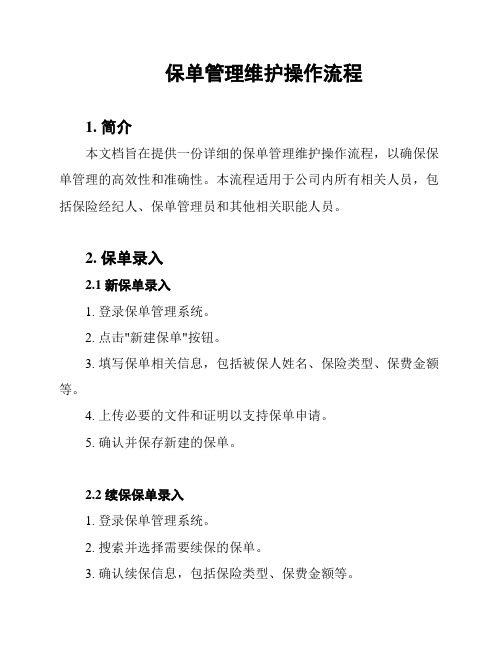
保单管理维护操作流程1. 简介本文档旨在提供一份详细的保单管理维护操作流程,以确保保单管理的高效性和准确性。
本流程适用于公司内所有相关人员,包括保险经纪人、保单管理员和其他相关职能人员。
2. 保单录入2.1 新保单录入1. 登录保单管理系统。
2. 点击"新建保单"按钮。
3. 填写保单相关信息,包括被保人姓名、保险类型、保费金额等。
4. 上传必要的文件和证明以支持保单申请。
5. 确认并保存新建的保单。
2.2 续保保单录入1. 登录保单管理系统。
2. 搜索并选择需要续保的保单。
3. 确认续保信息,包括保险类型、保费金额等。
4. 上传必要的文件和证明以支持续保申请。
5. 确认并保存续保的保单。
3. 保单查找和修改3.1 查找保单1. 登录保单管理系统。
2. 在系统中使用关键词或保单号进行搜索,定位到需要查找的保单。
3.2 修改保单信息1. 定位到需要修改的保单。
2. 点击"修改保单"按钮。
3. 修改相关信息,如被保人地址、保费金额等。
4. 保存修改的保单信息。
4. 保单删除4.1 单个保单删除1. 登录保单管理系统。
2. 定位到需要删除的保单。
3. 点击"删除保单"按钮。
4. 确认删除操作。
4.2 批量保单删除1. 登录保单管理系统。
2. 选择需要删除的多个保单。
3. 点击"批量删除保单"按钮。
4. 确认删除操作。
5. 保单归档5.1 单个保单归档1. 登录保单管理系统。
2. 定位到需要归档的保单。
3. 点击"归档保单"按钮。
4. 确认归档操作。
5.2 批量保单归档1. 登录保单管理系统。
2. 选择需要归档的多个保单。
3. 点击"批量归档保单"按钮。
4. 确认归档操作。
6. 保单提醒和通知6.1 保单到期提醒1. 登录保单管理系统。
2. 根据到期日查询即将到期的保单。
3. 发送提醒通知给相关保险经纪人和被保人。
全国教师管理信息系统操作指南
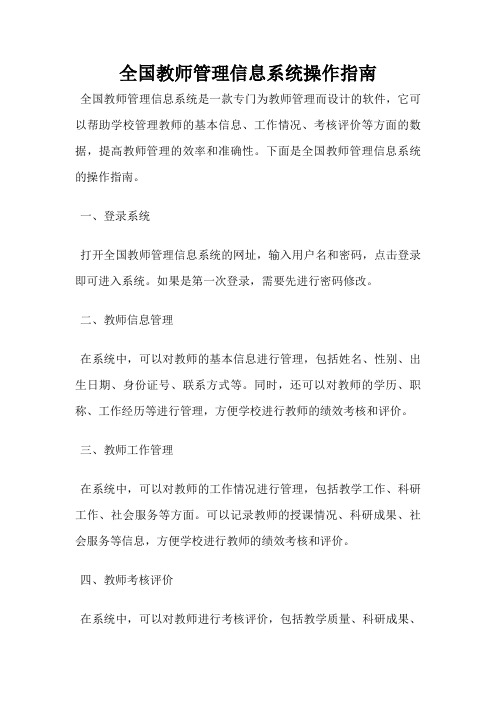
全国教师管理信息系统操作指南
全国教师管理信息系统是一款专门为教师管理而设计的软件,它可以帮助学校管理教师的基本信息、工作情况、考核评价等方面的数据,提高教师管理的效率和准确性。
下面是全国教师管理信息系统的操作指南。
一、登录系统
打开全国教师管理信息系统的网址,输入用户名和密码,点击登录即可进入系统。
如果是第一次登录,需要先进行密码修改。
二、教师信息管理
在系统中,可以对教师的基本信息进行管理,包括姓名、性别、出生日期、身份证号、联系方式等。
同时,还可以对教师的学历、职称、工作经历等进行管理,方便学校进行教师的绩效考核和评价。
三、教师工作管理
在系统中,可以对教师的工作情况进行管理,包括教学工作、科研工作、社会服务等方面。
可以记录教师的授课情况、科研成果、社会服务等信息,方便学校进行教师的绩效考核和评价。
四、教师考核评价
在系统中,可以对教师进行考核评价,包括教学质量、科研成果、
社会服务等方面。
可以根据教师的工作情况和绩效表现,进行评价和排名,方便学校进行教师的管理和激励。
五、数据统计分析
在系统中,可以对教师的数据进行统计分析,包括教师数量、学历结构、职称结构、工作年限等方面。
可以根据数据分析结果,制定教师管理的策略和措施,提高教师管理的效率和准确性。
全国教师管理信息系统是一款非常实用的软件,可以帮助学校进行教师管理和绩效考核,提高教师管理的效率和准确性。
希望广大教育工作者能够熟练掌握该系统的操作方法,为教育事业的发展做出更大的贡献。
全国教师管理信息系统操作指南
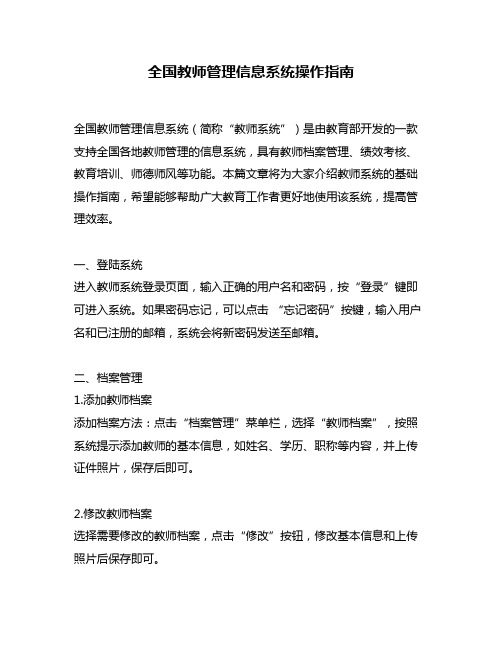
全国教师管理信息系统操作指南全国教师管理信息系统(简称“教师系统”)是由教育部开发的一款支持全国各地教师管理的信息系统,具有教师档案管理、绩效考核、教育培训、师德师风等功能。
本篇文章将为大家介绍教师系统的基础操作指南,希望能够帮助广大教育工作者更好地使用该系统,提高管理效率。
一、登陆系统进入教师系统登录页面,输入正确的用户名和密码,按“登录”键即可进入系统。
如果密码忘记,可以点击“忘记密码”按键,输入用户名和已注册的邮箱,系统会将新密码发送至邮箱。
二、档案管理1.添加教师档案添加档案方法:点击“档案管理”菜单栏,选择“教师档案”,按照系统提示添加教师的基本信息,如姓名、学历、职称等内容,并上传证件照片,保存后即可。
2.修改教师档案选择需要修改的教师档案,点击“修改”按钮,修改基本信息和上传照片后保存即可。
3.档案查询选择“档案管理”菜单栏,选择“教师档案”,按条件查询相应教师的档案信息。
三、绩效考核1.制定考核计划点击“绩效考核”菜单栏,选择“考核计划”,按提示设置考核时间、考核标准等考核内容,完成后保存。
2.上传绩效考核成果进入“绩效考核”菜单栏,选择“考核成果”,上传教师绩效考核成果表,系统自动计算分值,并审核是否通过。
四、教育培训1.查询培训计划点击“教育培训”菜单栏,选择“培训计划”,输入查询条件,查询相应的培训计划。
2.报名参加培训在查询结果中选择所需培训计划,点击“报名”按钮,填写报名表格后提交即可。
五、师德师风1.填写自评表选择“师德师风”菜单栏,选择“自评表”,按要求填写内容后提交系统。
2.审核结果查询在“师德师风”菜单栏下选择“审核结果查询”,输入查询条件即可查询审核结果。
总结教师系统是新时代教育管理的重要工具,掌握这一工具对于提高学校管理效率至关重要。
通过以上基础操作指南,相信广大教育工作者能够更加熟练地使用教师系统,为教育事业贡献更多。
河南省中小学教师继续教育管理系统教师信息完善操作指南
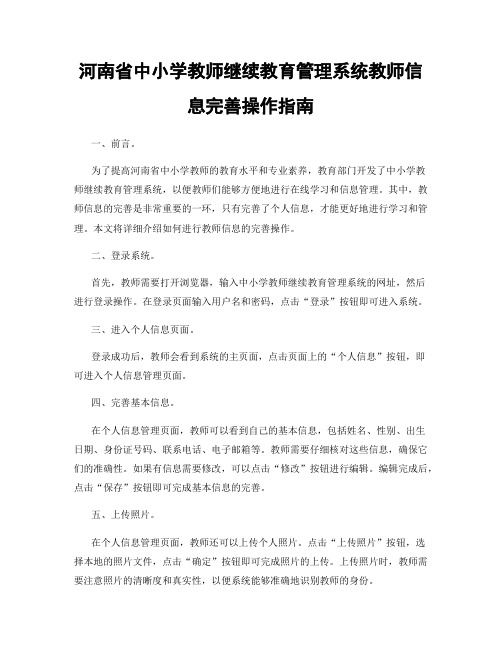
河南省中小学教师继续教育管理系统教师信息完善操作指南一、前言。
为了提高河南省中小学教师的教育水平和专业素养,教育部门开发了中小学教师继续教育管理系统,以便教师们能够方便地进行在线学习和信息管理。
其中,教师信息的完善是非常重要的一环,只有完善了个人信息,才能更好地进行学习和管理。
本文将详细介绍如何进行教师信息的完善操作。
二、登录系统。
首先,教师需要打开浏览器,输入中小学教师继续教育管理系统的网址,然后进行登录操作。
在登录页面输入用户名和密码,点击“登录”按钮即可进入系统。
三、进入个人信息页面。
登录成功后,教师会看到系统的主页面,点击页面上的“个人信息”按钮,即可进入个人信息管理页面。
四、完善基本信息。
在个人信息管理页面,教师可以看到自己的基本信息,包括姓名、性别、出生日期、身份证号码、联系电话、电子邮箱等。
教师需要仔细核对这些信息,确保它们的准确性。
如果有信息需要修改,可以点击“修改”按钮进行编辑。
编辑完成后,点击“保存”按钮即可完成基本信息的完善。
五、上传照片。
在个人信息管理页面,教师还可以上传个人照片。
点击“上传照片”按钮,选择本地的照片文件,点击“确定”按钮即可完成照片的上传。
上传照片时,教师需要注意照片的清晰度和真实性,以便系统能够准确地识别教师的身份。
六、填写教育经历。
在个人信息管理页面的“教育经历”栏目,教师需要填写自己的教育背景信息,包括毕业院校、专业、学历等。
填写时需要尽量详细和准确,以便系统能够对教师的教育背景有一个清晰的了解。
七、填写工作经历。
在个人信息管理页面的“工作经历”栏目,教师需要填写自己的工作经历信息,包括工作单位、职务、任职时间等。
同样地,填写时需要尽量详细和准确,以便系统能够对教师的工作经历有一个清晰的了解。
八、填写培训经历。
在个人信息管理页面的“培训经历”栏目,教师需要填写自己的培训经历信息,包括培训机构、培训内容、培训时间等。
培训经历的完善可以帮助系统更好地了解教师的专业素养和学习经历。
河南省专业技术人员继续教育信息管理系统操作手册
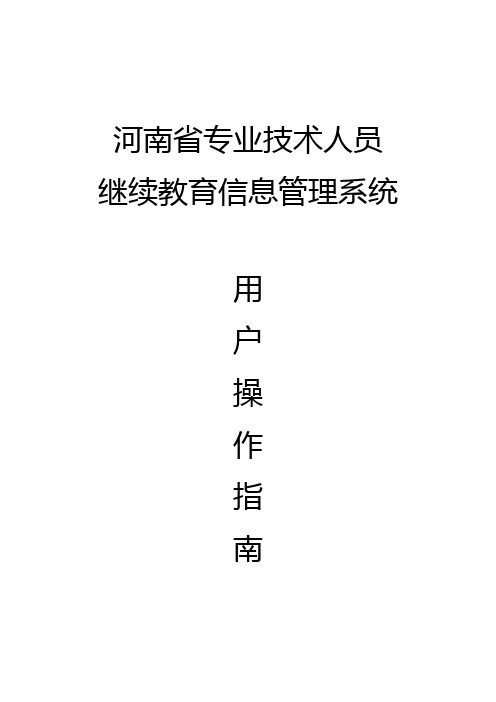
河南省专业技术人员继续教育信息管理系统用户操作指南目录专业技术人员个人角色 (1)注册 (1)登录 (4)功能列表 (5)账号管理 (6)继续教育信息 (9)法人单位角色 (13)注册 (13)登录 (16)功能列表 (17)管理员管理 (17)管理功能 (20)施教机构角色 (25)注册 (25)登录 (28)功能列表 (29)管理员信息管理 (29)培训信息管理 (32)市、区(县)人社局角色 (39)注册 (39)登录 (41)功能列表 (42)账号信息 (43)审核账户 (44)管理账户 (45)管理专业技术人员继续教育信息 (47)审核专业技术人员继续教育申报信息 (49)行业主管部门角色 (52)注册 (52)登录 (54)功能列表 (55)管理员信息管理 (56)管理专业技术人员 (57)管理培训计划 (59)审核继续教育人员信息 (59)省人力资源和社会保障厅 (62)登录 (62)功能列表 (62)管理员管理 (63)审核账户 (65)管理账户 (66)管理专业技术人员继续教育信息 (68)审核专业技术人员继续教育申报信息 (69)系统管理员 (72)登录 (73)功能列表 (73)管理员管理 (74)基础数据管理 (75)专业技术人员个人角色注册打开河南省专业技术人员继续教育信息管理系统首页(),点击“个人用户注册”,如下图所示:进入个人用户注册页面,根据系统提示在账号信息模块中,录入身份证号码、设定密码、及其它相关信息。
身份证号码注册后不可修改,作为系统的登录账户使用。
其中,身份证号码、密码、手机号码、电子邮箱是必填项。
详细页面如下图所示:账号信息录入完成后,即可以录入其它个人信息了,包括:法人单位所属区域、所属法人单位、所属部门、姓名、性别、出生年月、民族、籍贯、毕业院校、所学专业等信息。
所属法人单位、真实姓名一旦注册成功,不允许修改。
录入项目后面有带红色星号的都是必填项。
河南省中小学继续教育管理系统用户使用手册

河南省中小学继续教育管理系统用户操作手册目录一、引言 11.1编写目的 1二、省市区县教育局(学校) 22.1登录页面 22.2首页 22.3模块功能介绍 32.4项目管理 33项目规划 3学科设置 6开班设置 8名额分配 11112.4.3 项目审核132.5班级管理14142.6报名管理141415192.7成绩管理20202.8单位管理22222426282.9教师管理3131352.10 测评管理362.11证书管理 36362.12统计管理 3737373839414242三、培训机构 443.1登录页面443.2首页443.3模块功能介绍45 3.4教师管理45453.5班级管理4848503.6报名管理5151553.7报到管理56563.8成绩管理5757四、工作单位 594.1登录页面594.2首页594.3模块功能介绍59 4.4教师管理60604.5班级管理62634.6报名管理6464674.7成绩管理6969五、教师 705.1登录页面705.2首页705.3模块功能介绍71 5.4个人信息管理71715.5证书管理72725.6我的培训7575765.7学时统计7777775.8 测评项目申报78一、引言1.1编写目的通过该文档,主要让读者1.了解河南省中小学教育管理系统数据产生的过程和结果,清楚该系统的系统结构和操作流程;2.方便用户的使用,便于用户提出意见或建议;3.方便设计人员以后的修改和二次开发;二、省市区县教育局(学校)2.1登录页面浏览器输入网址(http)出现网站首页,权限已经划分好了,只需要将分发的账号和密码登陆即可。
2.2首页(1)左侧为菜单,主要有单位管理、教师管理、项目管理、报名管理等等一系列功能(2)右侧为菜单显示区域,显示了待审核项目、待审核证书和可报名项目等,可直接发布项目,且点击显示项可直接跳转到其页面。
2.3模块功能介绍(1)单位管理:对单位、组织机构的管理,新增修改删除,单位调整、账号管理;(2)教师管理:教师信息维护,教师信息维护、教师调入调出;(3)项目管理:项目的创建、修改、删除、发布、结项等操作;(4)报名管理:主要包名额分配、报名注册、学员管理;(5)成绩管理:对参加培训的教师成绩管理;(6)证书管理:教师上传证书进行审核(7)统计管理:项目的各项数据统计2.4项目管理该模块主要是项目创建,并对创建的项目进行修改与管理。
河南省资助管理系统登录
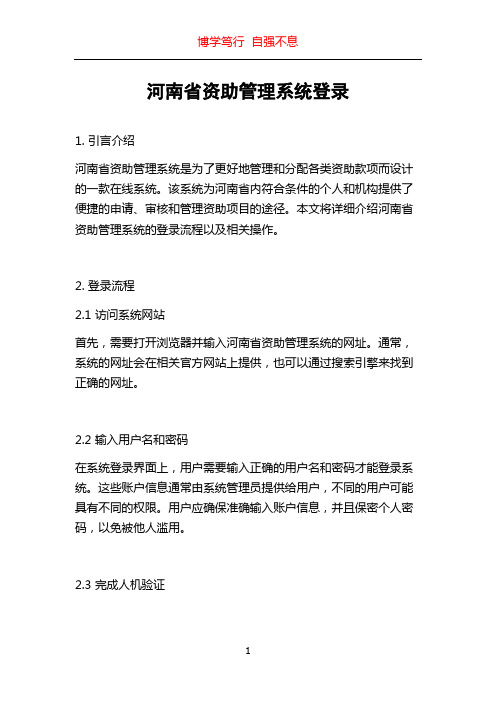
河南省资助管理系统登录1. 引言介绍河南省资助管理系统是为了更好地管理和分配各类资助款项而设计的一款在线系统。
该系统为河南省内符合条件的个人和机构提供了便捷的申请、审核和管理资助项目的途径。
本文将详细介绍河南省资助管理系统的登录流程以及相关操作。
2. 登录流程2.1 访问系统网站首先,需要打开浏览器并输入河南省资助管理系统的网址。
通常,系统的网址会在相关官方网站上提供,也可以通过搜索引擎来找到正确的网址。
2.2 输入用户名和密码在系统登录界面上,用户需要输入正确的用户名和密码才能登录系统。
这些账户信息通常由系统管理员提供给用户,不同的用户可能具有不同的权限。
用户应确保准确输入账户信息,并且保密个人密码,以免被他人滥用。
2.3 完成人机验证为了确保系统的安全性,河南省资助管理系统可能会要求用户完成人机验证。
这通常涉及识别并点击包含特定内容的图片、输入验证码或选择正确的图像等操作。
在完成验证后,用户可以进一步进行下一步操作。
2.4 登录系统当输入正确的用户名和密码,并且通过人机验证后,用户可以点击登录按钮以正式登录河南省资助管理系统。
3. 系统功能介绍3.1 个人资助申请登录成功后,用户可以使用系统提供的功能申请个人资助项目。
用户需要填写相关的申请表格,并提供必要的支持文件,如身份证复印件、收入证明、家庭情况证明等。
用户应仔细填写每个字段的内容,确保信息的真实性和完整性。
完成后,用户可以提交申请并等待审核结果。
3.2 机构资助申请除了个人资助申请外,河南省资助管理系统还支持机构资助申请。
机构可以通过系统提交相关申请,并提供必要的证明材料,如营业执照、机构章程、相关证明等。
系统会根据申请材料的真实性和机构资质等因素进行审核,并及时提供审核结果。
3.3 资助项目管理河南省资助管理系统还提供了丰富的资助项目管理功能。
在系统中,用户可以查看自己申请的资助项目的审核状态、申请进度以及审批结果。
同时,系统还提供了对个人或机构资助项目的修改、撤销和补充申请的功能,确保项目信息的及时更新和完善。
教育保险系统操作
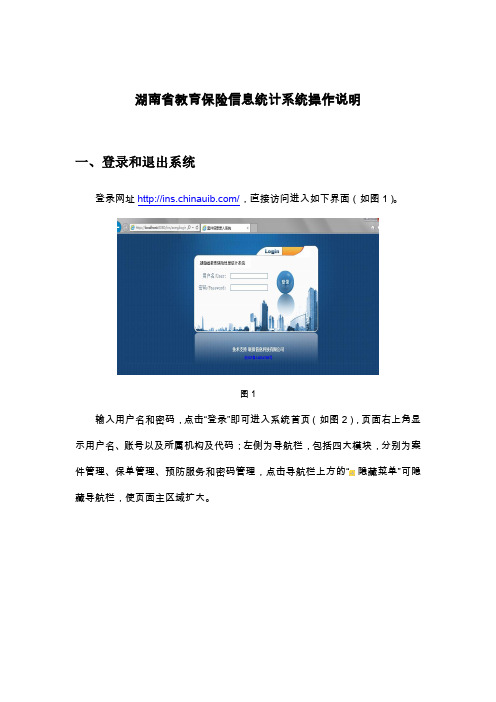
湖南省教育保险信息统计系统操作说明一、登录和退出系统登录网址/,直接访问进入如下界面(如图1)。
图1输入用户名和密码,点击“登录”即可进入系统首页(如图2),页面右上角显示用户名、账号以及所属机构及代码;左侧为导航栏,包括四大模块,分别为案件管理、保单管理、预防服务和密码管理,点击导航栏上方的“隐藏菜单”可隐藏导航栏,使页面主区域扩大。
图2退出登录直接关闭该网页即可,若要切换账号登录请点击右上角“重新登录”即可返回图1所示登录界面。
注意:该系统只支持IE8以上浏览器。
在使用中,如果遇到页面显示不正常的问题,请点击浏览器右上角的齿轮按钮(如图3),会弹出以下对话框(如图4),点击添加按钮就可以正常使用该系统。
图3 图4二、密码管理用于修改本人的登录密码。
点击“密码管理”—“修改密码”,即可进入如下页面(如图5),输入两次新密码点击“更新”即可。
图5三、案件管理主要用于实现报案理赔信息的录入、导入、标准化分类、修改和查询等功能,包括多个功能模块,报案查勘信息录入、报案查勘信息查询、理赔信息录入、结案案件查询以及案件导入。
(一)、报案查勘信息录入点击“案件管理”—“报案查勘信息录入”进入如下页面(图6),即可进行案件信息中的报案查询信息录入。
图6录入页面包括四个部分,分别是:出险情况简述、报案查勘信息、案件基本信息和出险人信息。
录入案件信息时注意以下几点:1、出险情况简述如实录入案件发生、经过等详细情况,该页面字段没有包含的重要信息可在此处说明。
2、案件基本信息(1)后面标有“*”的字段为必填项,必须如实填写,否则该条案件信息无法保存,后面所有的字段均参照该要求。
(2)“保险公司案件号”请填写“立案号”;(3)“省”、“市”、“区/县”填写方法:您登陆后会根据您所负责的地域确定您可以录入的该区域信息。
如湖南省长沙市芙蓉区,则您的省市区会固定为长沙市芙蓉区而不需要另外填写。
如果您负责的区域为湖南省长沙市则可以选择相应的区县。
保险团队业务管理系统使用说明
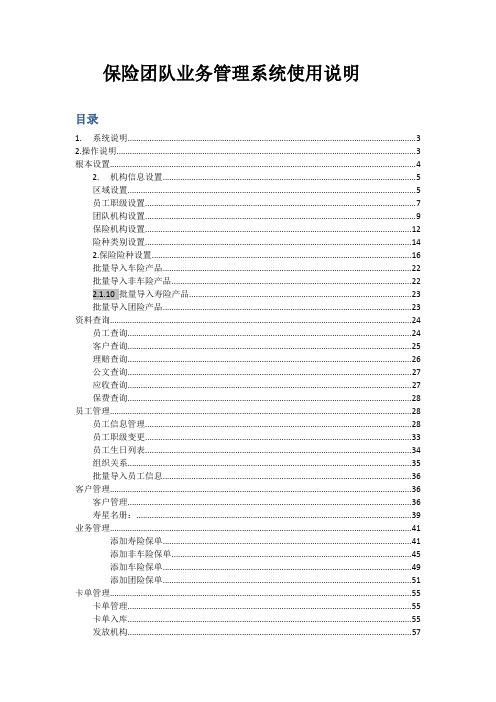
保险团队业务管理系统使用说明目录1. 系统说明 (3)2.操作说明 (3)根本设置 (4)2. 机构信息设置 (5)区域设置 (5)员工职级设置 (7)团队机构设置 (9)保险机构设置 (12)险种类别设置 (14)2.保险险种设置 (16)批量导入车险产品 (22)批量导入非车险产品 (22)2.1.10 批量导入寿险产品 (23)批量导入团险产品 (23)资料查询 (24)员工查询 (24)客户查询 (25)理赔查询 (26)公文查询 (27)应收查询 (27)保费查询 (28)员工管理 (28)员工信息管理 (28)员工职级变更 (33)员工生日列表 (34)组织关系 (35)批量导入员工信息 (36)客户管理 (36)客户管理 (36)寿星名册: (39)业务管理 (41)添加寿险保单 (41)添加非车险保单 (45)添加车险保单 (49)添加团险保单 (51)卡单管理 (55)卡单管理 (55)卡单入库 (55)发放机构 (57)卡单状态修改 (58)卡单使用登记 (58)单证管理 (59)单证管理 (59)添加单证 (62)单证发放 (63)单证入库 (63)单证出库 (66)单证记录 (69)保单管理 (69)保单管理 (69)续保管理 (71)寿险孤儿单 (71)理赔管理 (73)理赔列表 (73)理赔添加 (75)拒赔管理 (76)收付结算 (77)交易状态管理 (77)解付管理 (78)手续费管理 (79)续保单收付管理 (80)续保手续费管理 (80)2.10.6 税率设置 (80)2.10.7 支出管理 (80)2.10.8 添加支出 (81)2.10.9 支出项管理 (81)2.10.10 添加支出项 (82)2.10.11 寿险资金管理 (82)寿险资金计算 (82)寿险资金项管理 (83)添加推动奖 (84)推动奖管理 (84)薪酬管理 (84)寿险薪资计算 (84)2.11.2 寿险薪资列表 (85)税务设置 (85)财险薪资计算 (85)财险薪资列表 (86)团队事物 (86)大工程管理 (86)培训管理 (87)考勤项管理 (90)例会主题 (94)其他事务 (97)公文管理 (100)发送站内信 (102)发件箱102收件箱102报表 (102)2.13.1 执政情况报表 (102)系统管理 (103)管理员管理 (103)2权限设置 (105)系统日志 (107)帮助 (108)系统使用说明 (109)缴费方式 (109)招标书制作 (109)承保方案制作 (109)车险违章查询 (109)车险保费计算 (109)交强险承保查询 (109)1.系统说明中介机构管理系统是针对保险中介公司所开发的平台。
河南省中小学继续教育管理系统用户使用手册

河南省中小学继续教育管理系统用户操作手册目录一、引言 11.1编写目的 1二、省市区县教育局(学校) 22.1登录页面 22.2首页 22.3模块功能介绍 32.4项目管理 33项目规划 3学科设置 6开班设置 8名额分配 11112.4.3 项目审核132.5班级管理14142.6报名管理141415192.7成绩管理20202.8单位管理22222426282.9教师管理3131352.10 测评管理362.11证书管理 36362.12统计管理 3737373839414242三、培训机构 443.1登录页面443.2首页443.3模块功能介绍45 3.4教师管理45453.5班级管理4848503.6报名管理5151553.7报到管理56563.8成绩管理5757四、工作单位 594.1登录页面594.2首页594.3模块功能介绍59 4.4教师管理60604.5班级管理62634.6报名管理6464674.7成绩管理6969五、教师 705.1登录页面705.2首页705.3模块功能介绍71 5.4个人信息管理71715.5证书管理72725.6我的培训7575765.7学时统计7777775.8 测评项目申报78一、引言1.1编写目的通过该文档,主要让读者1.了解河南省中小学教育管理系统数据产生的过程和结果,清楚该系统的系统结构和操作流程;2.方便用户的使用,便于用户提出意见或建议;3.方便设计人员以后的修改和二次开发;二、省市区县教育局(学校)2.1登录页面浏览器输入网址(http)出现网站首页,权限已经划分好了,只需要将分发的账号和密码登陆即可。
2.2首页(1)左侧为菜单,主要有单位管理、教师管理、项目管理、报名管理等等一系列功能(2)右侧为菜单显示区域,显示了待审核项目、待审核证书和可报名项目等,可直接发布项目,且点击显示项可直接跳转到其页面。
2.3模块功能介绍(1)单位管理:对单位、组织机构的管理,新增修改删除,单位调整、账号管理;(2)教师管理:教师信息维护,教师信息维护、教师调入调出;(3)项目管理:项目的创建、修改、删除、发布、结项等操作;(4)报名管理:主要包名额分配、报名注册、学员管理;(5)成绩管理:对参加培训的教师成绩管理;(6)证书管理:教师上传证书进行审核(7)统计管理:项目的各项数据统计2.4项目管理该模块主要是项目创建,并对创建的项目进行修改与管理。
河南省社会保障网上服务平台(个人)操作手册【模板】
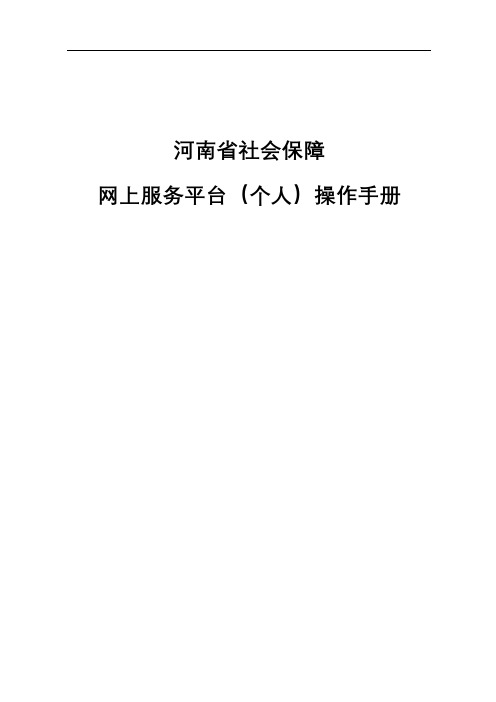
河南省社会保障网上服务平台(个人)操作手册目录第一章系统总体介绍 (5)1.1功能介绍 (5)1.2通用说明 (5)1.3浏览器推荐说明 (5)第二章注册登录管理 (7)2.1用户注册 (7)2.2用户登录 (8)第三章登录首页 (10)3.1登录首页 (10)3.1.1界面图示 (10)3.1.2功能说明 (10)第四章业务申报 (11)4.1办理流程说明 (11)4.1.1通用说明 (11)4.2灵活就业人员缴费工资申报 (11)4.2.1业务背景 (11)4.2.2界面图示 (11)4.2.3操作描述 (12)4.3灵活就业人员续保申报 (13)4.3.1业务背景 (13)4.3.2界面图示 (13)4.3.3操作描述 (13)4.4灵活就业人员停保申报 (14) (14)4.4.2界面图示 (14)4.4.3操作描述 (15)4.5失业人员失业保险关系转入申报 (15)4.5.1业务背景 (15)4.5.2界面图示 (15)4.5.3操作描述 (16)4.6失业人员失业保险关系转出申报 (17)4.6.1业务背景 (17)4.6.2界面图示 (17)4.6.3操作描述 (17)4.7失业保险待遇申领申报 (18)4.7.1业务背景 (18)4.7.2界面图示 (18)4.7.3操作描述 (18)4.8农民工一次性补助申报 (19)4.8.1业务背景 (19)4.8.2界面图示 (19)4.8.3操作描述 (20)4.9失业保险待遇补发处理申报 (20)4.9.1业务背景 (20)4.9.2界面图示 (20)4.9.3操作描述 (21)4.10一次性创业补助申请 (22)4.10.1业务背景 (22)4.10.2界面图示 (22)4.10.3操作描述 (23)4.11职业技能提升补贴申报 (23)4.11.1业务背景 (24)4.11.2界面图示 (24) (24)第五章办理情况查询 (26)5.1办理情况查询 (26)5.1.1业务背景 (26)5.1.2界面图示 (26)5.1.3操作描述 (27)第六章查询打印 (28)6.1查询业务说明 (28)6.1.1通用说明 (28)6.1.2操作描述 (28)6.2公共信息查询 (28)6.2.1个人基本信息查询 (28)6.2.2个人缴费信息查询 (29)6.3养老保险查询 (29)6.3.1养老月账户信息查询 (29)6.3.2退休养老待遇查询 (30)6.3.3退休人员补退发信息查询 (32)6.3.4退休人员调整明细查询 (32)336.4打印业务说明 (33)6.4.1通用说明 (33)6.4.2操作描述 (33)6.5证明打印 (34)6.5.1基本养老缴费凭证 (34)6.5.2打印职工失业保险关系转迁证明(转月数) (35)6.5.3个人参保缴费证明打印 (36)6.5.4个人权益单打印 (36)6.5.5养老保险在职职工信息查询单 (37)第一章系统总体介绍1.1功能介绍河南省社会保障网上服务平台主要包括业务申报、信息变更与信息查询打印三部分内容。
河南省专业技术人员继续教育信息管理系统用户操作指南

河南省专业技术人员继续教育信息管理系统用户操作指南目录专业技术人员个人角色 (3)注册 (3)登录 (6)功能列表 (7)账号管理 (7)继续教育信息 (10)专业技术人员个人角色注册打开河南省专业技术人员继续教育信息管理系统首页(http://www。
hnzjgl。
gov。
cn/),点击“个人用户注册”,如下图所示:进入个人用户注册页面,根据系统提示在账号信息模块中,录入身份证号码、设定密码、及其它相关信息.身份证号码注册后不可修改,作为系统的登录账户使用.其中,身份证号码、密码、手机号码、电子邮箱是必填项.详细页面如下图所示:账号信息录入完成后,即可以录入其它个人信息了,包括:法人单位所属区域、所属法人单位、所属部门、姓名、性别、出生年月、民族、籍贯、毕业院校、所学专业等信息.所属法人单位、真实姓名一旦注册成功,不允许修改。
录入项目后面有带红色星号的都是必填项。
详细页面如下图所示:个人信息中,所属法人单位、所属部门、所学专业是通过选择弹出窗口内的选项进行录入的。
先选择法人单位所属区域,所属法人单位弹窗就会显示对应的单位,点击“选定”即可成功录入该项信息。
详细页面如下图所示:页面的信息录入完成后,点击“注册"就可以在系统中注册了。
如果提示“您已完成专技人员注册,请耐心等待所属单位审批",说明您的账户已经注册成功,请耐心等待所属单位管理员的审核。
单位审核通过后,系统会发送相对应的邮件通知您,那您就可以登录了。
如下图所示:登录注册成功后,且所属单位管理员审核通过后,就可以登录了.在登录框中,用户类型选择“个人”,依次录入您注册的账户、密码,在验证码录入框中录入右侧图片中的验证码,点击“登录”即可.如下图所示:常见登录错误信息:1、账户或密码错误,解决方案:请重新录入您的账户、密码,点击“登录"即可.2、验证码错误,解决方案:请重新录入正确的验证码,如果验证码看不清,可以点击右侧图片中的验证码,验证码会自动更换.3、此帐号还未被审核,解决方案:请耐心等待所属单位管理员的审核,或者主动联系所属单位管理员催其审核。
- 1、下载文档前请自行甄别文档内容的完整性,平台不提供额外的编辑、内容补充、找答案等附加服务。
- 2、"仅部分预览"的文档,不可在线预览部分如存在完整性等问题,可反馈申请退款(可完整预览的文档不适用该条件!)。
- 3、如文档侵犯您的权益,请联系客服反馈,我们会尽快为您处理(人工客服工作时间:9:00-18:30)。
河南省教育保险管理系统操作方法
学校
一、进入系统
1.登录“河南教育装备网”门户网站/,如图:
点击首页中“河南省教育保险管理系统,进入“河南省教育保险管理系统”。
如图:
注册账号。
点击“学校注册”,上传学校资质,后台审核通过后将初始密码发至注册手机,进入管理系统。
参加保险机构服务测评的学校,可以直接用测评账号进行登录.如忘记密码,可按照提示找回密码。
(注释1:加星项为必填项,按要求填写代码并将资质证书拍照上传)
(注释2:若暂无资质证书,将下图所示加盖公章的说明拍照上传至资质证书对应处,“统一社会信用代码”栏填写注册人手机号码)
二、投保数据上传
1.9月30日前,在“投保上传”栏点击“上传投保数据”,填写投保信息,上传电子版投保《花名册》,《花名册》格式模板请按照图示下载。
如图:
三、承保数据上传
1.10月31日之前,登录系统后,将保险公司出具的《保险单》拍照上传至系统“承保数据”栏。
如图:。
